Spoiler …
Um mal direkt mit der Tür ins Haus zu fallen: die Microsoft Surface Tablets sind zweifelsohne Tausendsassa.
Vollwertig!
Mit dem Betriebssystem Windows ist der große Unterschied (und vielleicht auch Vorteil) vom Surface gegenüber den anderen Tablets, dass das Surface ein vollwertiges Desktop-Betriebssystem mitbringt. Das heißt, dir steht das komplette Windows-Betriebssystem auf dem Tablet zur Verfügung. Und das heißt weiter, dass du alle Programme, die auf einem Windows-Desktop-Rechner laufen, auch auf dem Tablet nutzen kannst. Es stehen dir also deine ‚ganz normalen‘ Windows-Programme zur Verfügung, was sich typischerweise gut in deine weiteren Arbeitsabläufe einfügt.
Verfügbare Apps fürs digitale Notieren und Zeichnen
Professionelle Graphik-Programme
Fürs Zeichnen mit dem Surface Pen bedeutet das, dass du nicht nur speziell entwickelte Apps zur Verfügung stehen hast, sondern auch die professionelle Grafik-Programme nutzen kannst. Dazu gehören z.B. Photoshop, Indesign, Illustrator, CorelDraw oder auch Graphics Suite.
Mit Kanonen auf Spatzen …
Das hört sich erst einmal positiv an, ist aber aus meiner Sicht für digitales Zeichnen und Notieren im Alltag gar nicht entscheidend. Professionell grafisch arbeiten ist etwas anderes als dich durch digitale Notizen besser zu organisieren oder digitale Sketchnotes zu zeichnen. Die benannten Programme bieten zwar allesamt phantastische Möglichkeiten, brauchen aber Einarbeitung. Sie überfordern den Anfänger oder Nicht-Experten in den vielen Optionen, die es für den Alltag aus meiner Sicht gar nicht braucht. Das ist ein bisschen so, als würde ich entspannt Fahrradfahren wollen und mir wird ein Langstrecken-Jet zur Verfügung gestellt. Ok, vielleicht ein bisschen übertrieben, aber so fühlt es sich für mich an.
Die Lage für digitale Notizbuch-Apps ist mau
Natürlich gibt es für das Surface auch für den Alltag handliche Visualisierungs- und digitale Notizbuch-Apps, allerdings ist die Auswahl hier nicht so groß wie z.B. bei Apple. Meine absolute Lieblings-Notizbuch-App GoodNotes 5 gibt es z.B. nicht für das Surface. Alternativen sind Nebo oder MS OneNote. Nebo, wenn du nicht nur gerne handschriftlich notierst, sondern auch gerne skribbelst und visualisierst. Und MS OneNote, wenn es dir mehr um die Einbindung in die Office-Suite geht, du durchaus auch gerne tippst statt handschriftlich zu notieren und es dir weniger ums Zeichnen und Scribbeln geht.
Alltagstauglichkeit
Die eierlegende Wollmilchsau
Wenn du ein Gerät für alles suchst, also auch einen Laptop-/Rechner-Ersatz und gleichzeitig mobiles Gerät, in dem alle Windows-Programme auch gut laufen und die digitalen Notizen eher noch ein zusätzliches Goodie sind, dann kommst du um das Surface nicht herum. Alle anderen Tablets sind Zweitgeräte, denn frei heraus: weder das iPad noch ein Galaxy und erst recht nicht ein Remarkable ersetzen den ‚normalen‘ Rechner, zumindest nicht im Arbeitsleben.
Kompatibel mit Spezialprogrammen
Oft höre ich zudem, dass sich für das Surface entschieden wird, weil die speziellen Programme aus Schule, Kanzlei, Steuerberatung, etc., eben nur auf Windows laufen und auch für unterwegs zur Verfügung stehen sollen – damit sind die anderen Tablets dann raus.
Entweder … Oder
Hier genau liegt aber für mich zugleich ein Grund, warum das Surface für mich nicht die Nummer 1 ist als digitales Notizbuch. Denn wenn ich es als Rechner nutze, kann ich es nicht gleichzeitig als Tablet mit dem Stift nutzen. In meinen bewährten Arbeitsabläufen liegt das Tablet neben meinem Rechner und ich nutze es wie Papier (LIKE PAPER eben). Das heißt ich arbeite am Rechner und notiere mir zwischendurch auf meinem Tablet etwas mit dem Stift, weil mir ein Gedanke in ganz anderer Sache kommt oder ich mir eine Telefonnotiz mache. Oder ich präsentiere mit meinem Rechner und mache mir gleichzeitig Notizen bzw. schaue auf meine Notizen auf dem Tablet. Da das Surface ein echtes All-in-One-Gerät ist, liegt es selten nur als Tablet zum Notieren auf dem Tisch. Das mag für dich und deine Arbeitsabläufe natürlich ganz anders sein.
Stift und Schreibqualität
Qual der Wahl
In Sachen Stift: es gibt nicht nur den einen Stift beim Surface, was mich persönlich schon wieder in der Auswahl vor Herausforderungen stellt. Es lässt dir aber natürlich individuell auch eine große Flexibilität. Du kannst wählen zwischen dem Surface Slim Pen, dem Surface Pen ohne Clip, dem Surface Pen mit Clip mit einer oder mit zwei seitlichen Tasten sowie dem Classroom Pen. Hier findest du eine Überblick-Seite von Microsoft, welcher Stift zu welchem Typ Tablet wie passt.
Latenz
Ich habe auf dem Surface Pro 7 den Surface Pen mit einer seitlichen Taste ausprobiert und der Stylus funktioniert einwandfrei, es gibt kaum spürbare Verzögerung (Latenz). Auch wenn ich das Gefühl habe, der Surface Pen ist gegenüber den Eingabestiften von Apple, Samsung und Remarkable immer noch der Stift, der ‚am langsamsten‘ reagiert. Allerdings bin ich hier auch sehr empfindlich. Kurzum, die Reaktionsgeschwindigkeit ist gut.
Technischer Stift
Der Surface Pen ist ein wenig kratziger auf der Oberfläche als die anderen Eingabestift. Das finde ich vom Schreibgefühl nicht ganz so angenehm, allerdings ist das wahrscheinlich reine Geschmackssache, so wie man auch weichere oder härtere Bleistifte oder Kugelschreiber mag oder nicht mag. Haptisch fühlt sich der Stylus recht “technisch-funktional“ in der Hand liegend an. Eher so wie ein hochwertiger technischer Rotring-Kugelschreiber und weniger weich wie ein Montblanc-Füller.
Maße, Gewicht, Mobilität sowie Haptik und Design
Mehr Laptop als Tablet
Dem Surface sieht man es im Vergleich zu anderen Tablets am meisten an, dass es ein technisches Wunderwerk ist. Es ist näher am Laptop als andere Tablets. Dies liegt vielleicht auch daran liegt, dass ich das Surface fast nie ohne Tastatur im Einsatz sehe. Dann wird das bereits schon knapp 800g schwere Tablet allerdings nicht nur schwerer, sondern auch sperriger als andere Tablets.
Passt nicht mehr in jede Handtasche
Wer das Surface ohne Tastatur nutzt, hat ein haptisch und optisch sehr stylisches, hochwertiges und schlankes Tablet, das leicht zum Mitnehmen ist, wenn auch nicht in jeder Handtasche wegen seiner Größe von rund 29x20cm. Dafür ist der Stift angenehm verstaut an der Seite, was für den Transport hilfreich ist.
Einfach schick
Haptisch ein sehr angenehmes und einfach schickes Tablet, das ich gerne in die Hand nehme und nutze. Farblich gibt es das Surface Pro 7 in platin oder schwarz und es sieht in beidem gut aus. Fertig. Zubehör wie Cover, Tastatur, Surface Pen und Maus gibt es von Microsoft in eisblau, platingrau, mohnrot oder schwarz – je nach persönlichem Geschmack.
Investment, das sich lohnt?
Das Microsoft Surface ist ein vollwertiger Rechner und ist schon allein deswegen im Hinblick auf Alltagstauglichkeit ob der vielfältigen weiteren Nutzungsmöglichkeiten von keinem der anderen Tablets zu überbieten. Es ist eine echte One fits All Lösung. Nackt ist das Tablet in der Surface Pro 7 Variante und je nach Ausstattung und Angebot ab 750 Euro zu haben, zzgl. Stift (rund 70-160 Euro), Cover und Tastatur (100-180 Euro) und ggf. Surface Arc Mouse (70-90 Euro).
Fazit: Ein technisch und haptisch hochwertiger Allrounder mit einem gut funktionierenden digitalen Stift, dabei weniger reines Tablet als vielmehr ein vollwertiges Laptop, wenn du dich auch für das Cover mit Tastatur entscheidest.
LIKE PAPER Andrea Rawanschad
Warum das LIKE PAPER Herz trotz all dieser Qualität und Möglichkeiten nicht zu 100% für das Surface schlägt?
Es ist mehr ein normaler Computer in der Ausrichtung und Handhabung und weniger ein Tablet, das ich für meine Notizbücher LIKE PAPER nutze, d.h. als Alternative zum Papier.
Und: für mich ist das Surface ein Kopfgerät und kein Hand- und Herzgerät. Es ist also mehr die Beziehungsebene …
So viel zum ultimativen sehr persönlichen LIKE PAPER Andrea Rawanschad Testbericht und Fazit.
Konntest du etwas für dich mitnehmen? Schreib mir gerne einen Kommentar.
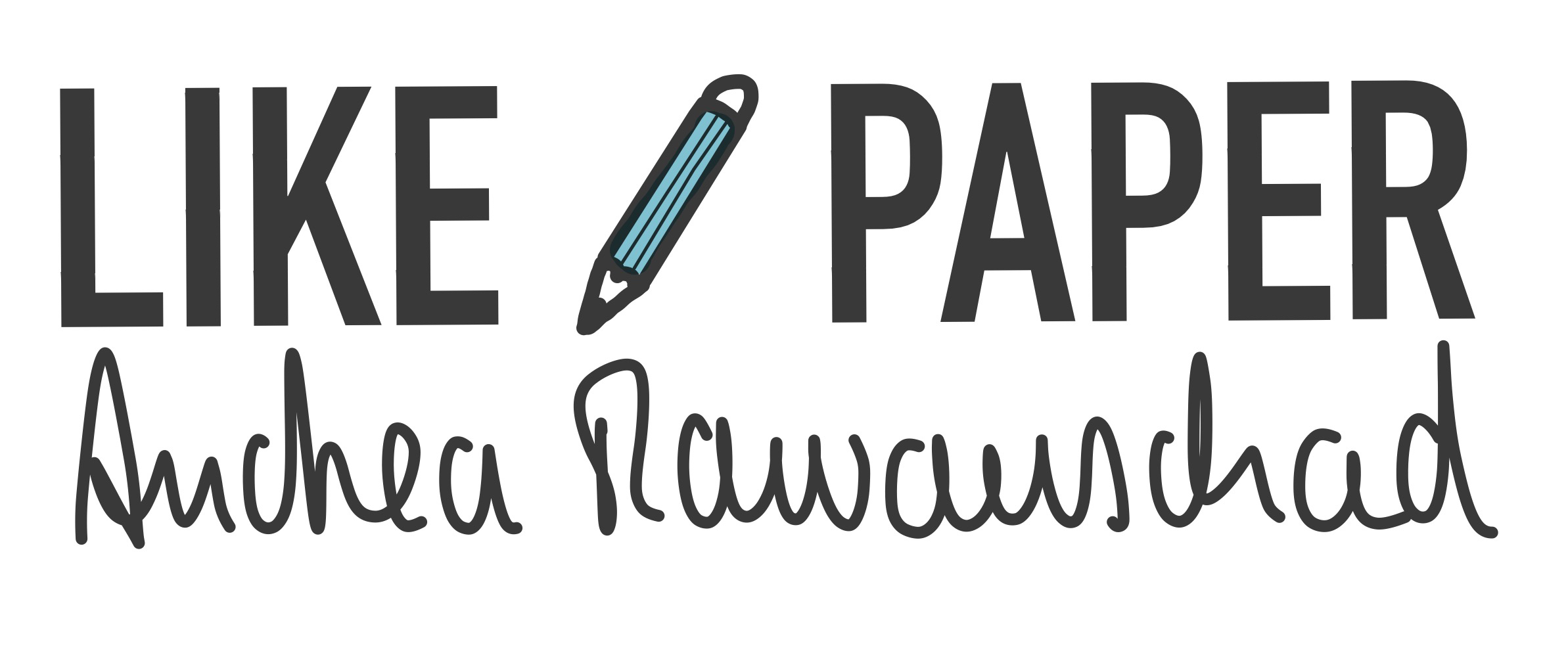

Neueste Kommentare